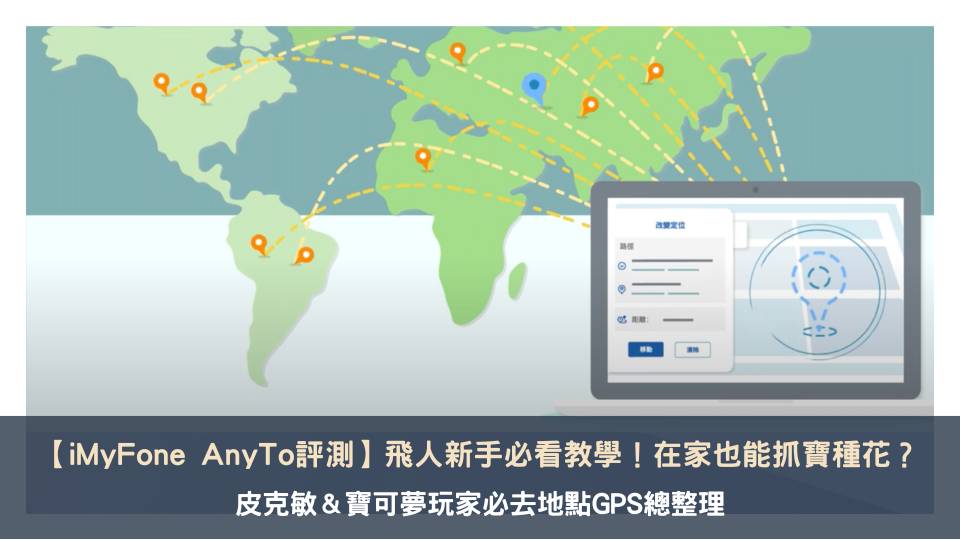最後更新時間: 2024 年 11 月 29 日
方便新奇或有趣的東西(如手機、社群媒體或平板等等)越來越多,也因此讓我們在工作或是學習時處處都充滿了誘惑,無法好好專注。
有研究統計,現在的流行歌曲的前奏平均比 10 年前少了 10 秒,很多網路歌曲更是直接開頭就是副歌,表示人的專注力正在一點一點縮短。
那有什麼工具可以幫助我們提升日常的專注力,練習拿回自己的專心呢?
今天要跟你介紹一個可以重新奪回專注力的主導權的方法 — 番茄鐘工作法!
如果你也想提高專注力、提高生產力以及專注完成「有價值」的任務,你一定要閱讀完這篇文章,相信你會很有收穫,並且可以開始好好的管理時間,成為時間管理大師!
你可能會想看…
Setapp 綜合推薦系列文章
– 【 Setapp 介紹】集合 MacOS 超過 240+ 款經典好用 App!全球第1個訂閱制 MacOS 軟體平台
– 如何提升工作效率?Mac 必備這 5 款生產力 App,私藏數位工作術大公開!Setapp 軟體詳細評價教學
– 【CleanShot X】螢幕截圖、錄影、錄製 GIF 、簡單後製教學
– 【CleanMyMac X】 評價、介紹、購買、使用教學
– 【Paste】高效工作者都在使用的「剪貼簿工具」,升級版複製貼上功能!
– 【Gemini 2 】如何高效又輕鬆的刪除重複檔案、照片及影片
– 【2Do】如何正確使用 To do list 待辦清單?
– 【Session】最推薦番茄鐘 App
– 【iStat Menus】讓你 1 秒掌握系統數據,找出電腦卡頓的兇手!
– 【Bartender 4】Mac 選單列整理、隱藏生產力 App!告別雜亂無序,改善工作流程!
– 【TouchRetouch】如何把人p掉?去除物件修圖 App 推薦,Mac / iOS / Android 多平台皆可使用!
– 【TextSniper】用截圖就能辨識文字,加速你的工作流!
什麼是番茄鐘工作法?
番茄鐘工作法原理

番茄鐘工作法(Pomodoro Technique)是一種可以提升專注力以及工作效率的時間管理方法,是在 1980 年代由法蘭西斯科.西里洛(Francesco Cirillo)所創立。
之所以會取名為「番茄鐘」,是因為在法蘭西斯科學生時期,他為了逼自己可以順利得好好讀完書,所以到廚房拿了一個「番茄」形狀的料理計時器,來分割出一個 25 分鐘的專注時間,和 5 分鐘的休息時間。
(所以如果當初的料理計時器是蘋果形狀,現在可能叫蘋果鐘?XDDD)
番茄鐘的實際五大步驟
step 1
規劃任務將今天所有的任務一一列出來,並且依照各項目的優先級,去安排執行順序,以及預估所需要的番茄鐘數目。
一開始可以先大略預估,在多次執行項目後,就能夠更了解到自己在任務上所需要花費的時間。
step 2
設定番茄鐘,專注在任務上一般番茄鐘設定為 25 分鐘的專注,加上 5 分鐘的休息(後面也會跟你探討是否一定要設定這個時長)。
在這 25 分鐘內要盡可能地減少外部干擾,比如關掉手機、電腦通知⋯讓你可以完完全全專注在任務上面!
step 3
小休息當番茄鐘響起,請立即停止手邊的任務,並且好好的休息,可以是喝水、走動或是拉筋等等⋯
step 4
再次專注當小休息完畢後,一樣先確認需完成任務,並再次設定番茄鐘,進入到下一個番茄鐘的專注任務事項上面。
step 5
大休息在番茄鐘總共循環 4 次後(約 2 小時),可以安排一個 25-30 分鐘的大休息,讓頭腦和身體都可以有足夠的休息時間,來好好為後續的任務做準備。
正確使用番茄鐘五大心法
要執行番茄鐘總共會有五個階段,也是成功使用番茄鐘的關鍵!
- 規劃:規劃今日所有需要完成的任務,並安排優先順序,以便預計每個任務的工作量
- 追蹤:在執行番茄鐘的同時,需要不斷地追蹤所有投入的時間及心力
- 紀錄:紀錄在執行當中的觀察事項(比如完成的任務、有無延遲、心得⋯)
- 處理加工:將所紀錄的數據轉化為資訊
- 可視化:將資訊處理為可以自我觀察和改進的形式(比如圖表)
番茄鐘工作法真的有用嗎?
我應用番茄鐘工作法的心得
對我來說,番茄鐘真的大大提升了我的工作效率以及產出!
在前期預估任務的花費時間時,一開始會有一點陌生,比如有時候可能「自己覺得」寫文章只需要花一天時間,利用番茄鐘執行並紀錄後,才發現「實際狀況」需要兩到三天。
不過在多嘗試幾次後,就有慢慢上手了,番茄鐘也是我現在工作必定會使用的方法,因為它幫助我:
- 提升時間掌握感,更精準地去評估我完成任務需要的時間長短
- 提升專注度,在有限時間內,可以更有效率的處理任務(避免一直分心)
專注時間我一直都是設定 25 分鐘,這個時間不長也不短,所以我真的可以在這 25 分鐘內集中精神,全力地去完成我的任務。
當然有時候可能會有惰性,不過當我開啟番茄鐘時,因為只有 25 分鐘,它會激勵我動起來,然後不知不覺我就會進入心流、把該做的工作完成了 XDDD
番茄鐘聽起來很簡單,但我覺得還是需要給自己練習的時間,畢竟我們身處在誘惑滿滿的世界啊!

另外也想要分享一個我覺得很重要的小技巧:盡可能地打造一個不被打擾的專注空間環境。
- 比起在共用空間,我會優先選擇在獨立空間來進行我的番茄鐘
- 比起凌亂的桌面,我會選擇將桌面的雜物收拾乾淨後再開始番茄鐘
市面上也有很多不錯的番茄鐘工具可以使用,提供許多實用、好用的功能,不但可以降低我們分心的機率,好好善用也能增加提升番茄鐘工作法的成效哦!
比如我現在都用團隊最推薦的番茄鐘工具 Session 來工作(我真的大愛它的設計和功能),我現在撰寫文章,或是完成其他任務時,都一定使用它來紀錄時間、進入專注狀態。
當休息時間了,Session 視窗也會自動彈跳出來,大大提醒我該休息囉~(◔౪◔)
下方也有推薦幾款不錯好用的番茄鐘 APP,如果你正在尋找適合你的工具,也可以點擊「番茄鐘 APP 推薦」直接查看。

番茄鐘優點有哪些?
- 時間掌握:準確記錄每項任務所需的時間,了解自己的時間使用情況,從而優化工作流程
- 提高專注力:長期使用番茄鐘能明顯提升對任務的專注力,降低分心,提升工作效率
- 任務分解:將大任務拆分為小任務,讓我們不會感到不知所措,並能輕鬆執行每一步驟
- 減輕壓力:通過逐步完成任務,幫助我們減少因未能按時完成而產生的焦慮和壓力
- 激勵動力:完成每個小任務後的成就感能夠激勵我們繼續前進,尤其是面對大任務時
- 適當休息:提供適當的休息時間,幫助我們恢復精力,保持持續的產出(避免衝過頭而感到疲憊)
番茄鐘缺點有哪些?
- 打斷工作狀態:當你正在進入工作狀態時,計時器的提醒可能會打斷你的心流
- 集中困難:當你狀態不佳,無法集中工作時,可能會因為計時器即將結束倒數而感到沮喪
- 過度集中:有些人可能會覺得可以連續工作超過三個番茄鐘,但專注力可能會因為沒有休息而隨之下降
- 任務未完成時休息:在快要完成任務的時候,計時器提醒你應該休息了,但你可能會想要再多花幾分鐘完成任務
番茄鐘工作法適合哪一些人?
適合以下性格的人
容易分心的人

番茄鐘工作法的目的就是減少內耗以及外在的干擾,因此對於容易分心的人是一個值得嘗試的時間管理方法。
不自律的人

藉由番茄鐘工作法,你必須要事前先規劃,並且在過程中紀錄,最終藉由不斷的優化,來提升專注度以及工作效率。
就如同創辦人當時想要逼迫自己讀完書一樣,如果你也開始想要自律,就開始用番茄鐘吧!
害怕休息的人

在這個人人講求效率的世代,有不少人對於「休息」會感到恐懼,害怕休息了,工作進度會拖到,或是落後於別人。
就以我自己來說,比起埋頭苦幹,有短暫且規律的休息時間,反而會有更好的效率和產出,因為我有時間去觀察和反思個人狀態,讓我能夠靈活地去調整自己。
適合以下身份的人
自由工作者

現在有越來越多人投入到自由工作者的行列,最常遇到的就是在沒有上司或公司的管理下,突然不知道該如何規範自己了⋯
對於自由工作者來說,「自律」是一個極為重要的事情,因此很推薦番茄鐘給所有的自由工作者!
公司個人及團隊

番茄鐘是一個提升專注力以及效率的方法,因此也適用於在公司上班的個人或是團隊。
現在也有很多番茄鐘工具推出專門為團隊設計的功能,期望不只是個人,就連團隊也可以一起使用番茄鐘工作法來提升工作效率。
學生

創辦人法蘭西斯科就是在學生時期建立這一套時間管理的方法,而且尤其適合現在的學生。
因為現代受到的外在干擾比起 1980 年代又更多了(像是有手機、影片、遊戲⋯),要專注在同一件事情上,更是難上加難,所以如果你是學生,很推薦可以使用看看番茄鐘工作法!
番茄鐘常見問題以及迷思
一個番茄鐘一定要 25 分鐘嗎?
不一定,但為什麼還是建議你使用 25 分鐘的專注時間以及 5 分鐘的休息時間呢?
番茄鐘的本質就是在於人的專注力是有限的,研究顯示小孩的專注力大約在於 20-30 分鐘,成人的在大約 30 – 40 鐘左右。
只要一旦接近這個時間或是超過這個時間,人的注意力就會開始渙散,效率就會下滑很多,這也是為什麼我上面有說到的,比起長時間買頭苦幹,有休息的效率及產出反而會更好!
而番茄鐘工作法經過無數次的試驗與研究後,證實專注 25 分鐘、休息 5 分鐘,是最理想、效率最不會下降的番茄鐘方式。
當然你也可以在經過反覆的嘗試以及觀察後,再根據自己的狀況彈性調整哦。
時間到任務還沒有完成怎麼辦?
就算任務還沒有完成,也請先停下來,好好的休息。休息完畢後,再使用一個新的番茄鐘來完成未完成的任務!
番茄鐘還沒有響,但事情已完成怎麼辦?
番茄鐘沒有響也要將番茄鐘走完,才可以休息哦~可以用剩下的時間來確認檢查任務,或是來紀錄。
中途被打斷怎麼辦?
如果被打斷的時間只有一下下,則可以繼續進行番茄鐘,但要記得記錄下來,在未來盡可能的去避免被打斷。
如果需要花時間去處理其他事情,請直接放棄那一個番茄鐘,當事情都處理完之後,再重新開始番茄鐘,繼續將任務完成就可以了!
執行番茄鐘工作法前一定要知道的技巧!
- 一定要先規劃:
還記得五階段的第一階段嗎?就是「規劃」,如果你什麼都沒有規劃就開始執行番茄鐘,很容易因為一些事情的發生或打斷,無法達到專注的效果, 因此事先規劃,不但可以讓你更專注,也可以讓你更有條理完成任務! - 番茄鐘不可分割:
如果你一個番茄鐘設定 25 分鐘,那番茄鐘的最小單位就是 25 分鐘,不可以分割成 10 分鐘以及15 分鐘,也不可以任意延長到 45 分鐘,算是為自己設立一個原則。 - 番茄鐘不可暫停:
在番茄鐘響起之前,不可以暫停工作,如果任務提前完成,可以用剩下的時間來確認檢查任務,或是來紀錄。 - 類似的任務擺一起:
可以將類似的任務(在同一個頁面、裝置或是地點)擺在一起進行,這樣可以減少大腦的切換,可以更加快速地進入到專注模式! - 小任務可以合併:
如果評估後,認爲這個任務所需要花費的時間不多,可以將這一個小任務合併到同一個番茄鐘裡面,進而用最短到的時間,最大化你的效率。 - 休息時間做輕鬆的事情:
建議可以在休息時間做一些輕鬆的事情,像是喝水、拉筋或是閉目養神等等⋯因為如果休息時是在滑手機或是看劇,在下一個番茄鐘開始後,會需要花更多的時間恢復你的專注力哦!
5 款番茄鐘工作法推薦 App
Session
我會推薦 Session 是因為⋯
- 介面簡單乾淨,很好看!
- 可以結合日曆
- 任務分類功能強大
- 有網站攔截器,可阻擋任何會分心的事務
- 提供了「反思」時間
- 可以在 iPhone、iPad 和 Mac 之間立即同步
- 提供了多種白噪音
以下簡單列出其中我最喜愛 Session 的原因,也是 Session 的特色功能。
可以結合 Google 日曆
這個對於開始番茄鐘前的規劃很有幫助!
我會在開始前,先使用行事曆進行任務規劃及分配,再用 Session 來紀錄自己實際用番茄鐘的狀況,最後去前後做對比、優化流程。

任務分類功能強大
我很喜歡 Session 的分類功能,因為可以藉由分類,去辨別分析我在同一個分類的番茄鐘使用狀態,而且不同的分類都可以選擇不同的顏色,在分析時可以更清楚。

提供了「反思」時間
Session 在每一個番茄鐘結束後都提供了一個反思時間,多了這個小小的步驟,我可以從這邊去回想剛剛番茄鐘的專注狀況,以及有沒有可以改善的地方。
如果有任何需要記錄下來的,也可以都寫在這邊,這是我最愛的功能!

Flora

Flora 是一款專為幫助使用者遠離手機誘惑、提升專注力而設計的應用程式。
無論是學生還是上班族,Flora 鼓勵大家專注於重要的事情,並透過種樹的方式來達成個人目標,讓每個人都能在忙碌的生活中找到平靜與成就感。
- 專注時間設定:使用者可以選擇想要專注的時間,最短可設定為 5 分鐘,輕鬆開始專注
- 樹苗成長:在專注期間,畫面上會顯示小樹苗逐漸成長;若中途離開應用,樹苗將會死亡,這樣的設計激勵我們保持專注
- 團隊挑戰:我們可以與朋友一起挑戰「種樹」,如果大家都能專心,將額外獲得一棵樹,增強互動與合作的樂趣
- 待辦事項清單:內建的待辦清單功能,讓使用者可以輕鬆記錄任務並設置提醒,幫助管理時間
- 個人花園:定期種樹會建立一個美麗的「花園」,象徵著使用者的努力與成就,並鼓勵持續進步
Flora 不僅幫助使用者提升專注力,還能讓他們在努力工作的同時,為環境保護作出貢獻。
每當我們成功專注並種下樹木時,Flora 會與樹木種植組織合作,在真實世界中種下一棵樹,讓使用者感受到自己對地球的影響力。
雖然我現在是使用 Session,不過 Flora 是我曾經很喜歡使用的 App,它不但免費,而且簡單好用!
可惜的是它目前只有支援 iOS,不過如果你是 Android 用戶,也可以參考另一個類似 Forest App(下面就有介紹)。
Forest

Forest 是一款提升專注力的 App,它的設計和上面提到的 Flora App 類似,透過遊戲化的方式,讓使用者可以在專注的同時,為環境做出貢獻,讓每次專注都能種下一棵樹,形成良好的習慣。
- 專注遊戲化:設定專注目標(如讀書 1 小時),期間不使用手機,成功即可種下一棵樹,若中途分心,樹木則會枯萎
- 真實樹木種植:與 Trees for the Future 組織合作,達成指定專注目標後,會在真實世界中種下一棵樹,讓我們的專注行為產生實際影響
- 進步統計圖表:提供每日、每週和每年的專注時數統計,讓使用者可以直觀地看到自己的進步,激勵持續專注
不少網友回饋,使用這款 APP 後,他們能夠更有效地管理時間,減少分心,並且在看到自己種下的樹時,感到成就感和滿足感,讓他們的學習和工作的成效變得更好!
- 如果你是 Android 用戶,即可免費使用
- 若是 iOS 用戶,則需要支付台幣 130 元購買才能使用(如果你想使用免費工具,iOS 建議可以先用看看 Flora)
潮汐

潮汐是一款專為忙碌生活設計的極簡專注 App,目的是希望幫助我們放鬆心情、提高專注力和改善睡眠。
透過大自然的聲音,讓你在繁雜的日常中找到一片寧靜,實現內心的平靜與專注!
- 呼吸模式:利用聲音引導你進行呼吸練習,調整情緒,幫助你冷靜下來
- 放鬆模式:提供導引練習,幫助你進行輕鬆的冥想,釋放壓力,覺察當下情緒
- 專注模式:設定計時器,選擇自然聲音,幫助你在學習、工作或創作時保持專注
- 睡眠模式:設置起床時間,享受海浪或雨水聲入眠,音樂會在你入睡後自動關閉
- 簡潔美觀的介面:APP 設計清新,沒有廣告干擾,讓你能專注於放鬆和專注的過程
- 多樣化的聲音場景:內建多種自然聲音,如雨天、海洋、森林等,讓你可以根據自己的喜好選擇合適的背景音
許多用戶表示,使用潮汐 App 後,他們的入睡時間縮短,早上醒來時感覺更有精神,還有人提到,專注模式讓他們在工作和學習中變得更加高效,能夠更好地掌握時間!
專注清單

「專注清單」是一款專為工作與學習而設計的應用程式,希望能幫助用戶提高專注力和工作效率。
透過番茄工作法的設計,這款工具能夠幫助我們合理分配時間,克服工作時的分心與拖延,讓每一個工作時段都能充分利用。
- 番茄計時器:提供 25 分鐘的專注工作時間,之後休息 5 分鐘,幫助我們保持高效
- 專注歷程記錄:自動記錄專注時間及任務完成情況,生成報表,幫助我們了解自己的時間使用情況
- 任務清單管理:可以根據不同任務類型建立清單,並為每個任務設定所需的番茄數,輕鬆管理工作內容
- 個性化設定:可調整專注時間及休息時間,也能啟用「專注森林」的遊戲化功能,透過專注時間獲得陽光,讓小樹苗成長。
- 提供進階方案:免費版已提供基本功能,若需更多進階功能,則可選擇升級為付費版本,比如無限清單和數據同步等⋯
許多人表示,這款工具讓他們能夠更有條理地安排工作,完成任務後的成就感也讓他們更有動力繼續前進。
除此之外,它的簡單操作和直觀介面,讓初學者也能快速上手!而且專注森林的遊戲化設計也讓工作變得更有趣(這部份的設計概念和上面提到的 Flora 和 Forest 相似)。
番茄鐘 APP 推薦:Session 使用教學
如何下載 Session?
Session 的下載方式有兩種,一個是直接從 App Store 下載,另外一個是從 Setapp 中取得。
Setapp (推薦)
如果你是使用 Mac 的電腦工作者,我很推薦可以訂閱 Setapp 平台, Setapp 裡面不只有 Session 番茄鐘,還有很多很高效好用的數位工具!
你可以把它想像成 Mac 版的 Netflix,每個月只要支付固定的訂閱費用(美金 $9.99 元以下),即可享用裡面超過 250+ 個好用工具。
如果你想更了解什麼是 Setapp ,我們有把團隊常用的 Setapp 精選工具都寫在以下文章裡面了,可以快去研究看看是否有你需要的工具哦!
如果你想要先免費試用看看 Setapp,現在透過文章推薦連結註冊 Setapp,就可以有「免費 7 天」的試用,試用後覺得很喜歡再訂閱就好了。
Setapp 介紹
–【 Setapp 評價】免費 30 天試用,訂閱即可享有 MacOS 超過 240+ 款經典好用 App!
Setapp 生產力工具推薦
– 【 Setapp 推薦】如何提升工作效率?Mac 必備這 5 款生產力 App,私藏數位工作術大公開!
App Store
Session 可以在 App Store 中免費下載使用,不過如果要使用更多進階功能就必須要訂閱 Session。
下面幫你整理了訂閱方案提供給你參考,另外如果你是原本就有在使用 Setapp 的用戶,可以直接從 Setapp 裡進行下載哦!
| 年方案 | 月方案 | 免費方案 | |
| 推薦指數 | ⭐️⭐️⭐️⭐️⭐️ | ⭐️⭐️⭐️⭐️ | ⭐️⭐️ |
| 可使用番茄鐘數量 | 無限 | 無限 | 無限 |
| 分析 | 完整分析 | 完整分析 | 過去 2 天分析 |
| 結合查看日曆 | ✔️ | ✔️ | ✔️ |
| 自定義番茄鐘 | ✔️ | ✔️ | |
| 網站和應用程序阻止(僅限 Mac) | ✔️ | ✔️ | |
| 靜音 Slack | ✔️ | ✔️ | |
| 同步功能 | ✔️ | ✔️ | |
| 鍵盤快捷鍵(僅限 Mac) | ✔️ | ✔️ | |
| 備份到雲端 | ✔️ | ✔️ | |
| 自動播放音樂 | ✔️ | ✔️ | |
| 推送通知 | ✔️ | ✔️ | |
| 費用 | NT$ 99.7 / 月 (NT$1,190 / 年) | NT$ 150 / 月 | 免費 |
Session 功能介紹教學
番茄鐘
這是 Session 最基本的功能!
在主頁面可以先設定分類,以及在這次番茄鐘要「專注的任務」,並且在藉由滑鼠拖曳中間的計時器,去設定番茄鐘的時間!

結合查看日曆
在主畫面的右邊可以看到結合的日曆,更方便的是,也可以在 Session 當中直接更改和新增日曆喔!

如何設定日曆?
step 1
點選左邊的小人圖示
step 2
輸入 Email 登入或註冊
step 3
輸入一次性密碼
step 4
點選左下角的設定齒輪
step 5
選擇行事曆
step 6
設定勾選可以在這個頁面選擇是否在 Session 上顯示行事曆,以及進行其他行事曆相關的設定!

網站和應用程序阻止
在 Session 當中,可以設定在進行番茄鐘時,你想要封鎖哪一些網站以及 App,以下是設定方法:
網站封鎖
step 1
點選左下角的設定齒輪
step 2
點擊【網站封鎖程式】
step 3
點擊【啟用網站封鎖程式】
step 4
輸入你想封鎖的網站網址(需要用換行來區分網頁哦!)
App 封鎖程式
step 1
點選左下角的設定齒輪
step 2
點擊【App 封鎖程式】
step 3
點擊【開啟 App 封鎖程式】
step 4
輸入想要封鎖的 App 名稱,這樣就完成了!備註:要確認輸入的 App 名稱與 Dock 上的一致哦。

靜音 Slack
Slack 是現在公司很常用的通訊軟體,但如果在工作時一直跳出 Slack 通知,會整個打擾到專注力。
因此 Session 提供了專注任務時,可以將 Slack 靜音的功能,如果結束番茄鐘,則會取消 Slack 靜音,真的是超級方便!下面來教你如何設定:
step 1
點選左下角的設定齒輪
step 2
選擇【Slack 封鎖程式】
step 3
點擊【註冊新的團隊或是工作空間】
step 4
選擇【允許】請求權
step 5
完成設定!
鍵盤快捷鍵(僅限 Mac)
Session 有設置專屬於 Mac 的鍵盤快捷鍵,可以讓你在使用時更加的節省時間!
step 1
點選左下角的設定齒輪
step 2
點擊【鍵盤快速鍵】
step 3
設定快捷鍵Session 有預設的快捷鍵設定,但如果你有想要更改的,也可以在這邊依照個人使用習慣進行修改哦。

番茄鐘使用教學
選擇分類
step 1
點選分類
step 2
在這邊可以選擇你已經建立好的分類。
step 3
也可以點擊【新增新分類】來建立哦!
step 4
建立方式很簡單,輸入分類名稱後,選擇顏色就完成了。
任務設定
step 1
輸入你要專注的任務名稱、目的。Session 很棒的是,它會自動幫你存下過去寫過的名稱,以便加快建立番茄鐘的速度。

step 2
調整番茄鐘時長預設為 25 分鐘,也可以至設定區手動調整時長哦。

step 3
設定完任務名稱、番茄鐘時長後,就可以點擊【開始 SESSION】!
專注工作
step 1
進行深呼吸,準備開始這一次的番茄鐘。我真的很喜歡這個功能,簡單的呼吸讓我可以更快進入專注狀態。

step 2
設定白噪音,開始工作。如果你習慣在專注時使用白噪音,可以在下方這邊選擇。

step 3
將背景音打開,也可以調整音量大小。
step 4
Session 提供了 7 種白噪音可以選擇。建議你可以都去用用看,最後再來選一個最容易讓你專注的白噪音喔!
像我的夥伴 Yuira 喜歡聽時鐘的聲音,不過我自己是不習慣聽白噪音工作,所以都會關閉這個功能,然後再開啟 Spotify 的專注音樂完成任務。

完成番茄鐘
step 1
番茄鐘完成後,就會跳出來提醒我們啦。完成後的番茄鐘,會從倒數計時變成一般計時器,這可以提醒我們已經過了多久番茄鐘的時間 XDD

step 2
選擇咖啡圖示。
step 3
在這邊也可以花短短時間來反思剛剛專注的狀況,有任何筆記、想法都可以直接記錄在這邊!
step 4
接下來就可以進行小休息啦!反覆上述的動作 4 次後,Session 會自動幫你安排一次大休息。

結論
在這個太容易讓人分心的數位時代裡,番茄鐘工作法是一個很好找回專注力以及提升效率的方法,推薦給正在為時間管理苦惱的你!
- 適當的休息時間能讓你保持精力充沛,保持高效產出,提升工作效率
- 將大任務拆分為小步驟,讓你不再感到不知所措,輕鬆掌控每一個任務進度
- 減少干擾,幫助你逐步完成任務,降低因未能按時完成而產生的焦慮與壓力
- 透過準確記錄每項任務所需的時間,你可以更好地理解自己的工作流程,並有效規劃未來的任務
番茄鐘工作法不僅能改善了我們時間使用的方式,更讓我們能夠深入地認識自我,提升工作與生活的品質。
希望今天這一篇文章能夠讓你更認識番茄鐘工作法,找到適合自己的工作方式,讓你的工作變得更加高效而有意義!
如果有任何的想法以及建議,很歡迎可以留言給我們,在未來我們也會持續推出更多數位工作、提高生產力的相關文章,也歡迎訂閱我們的電子報哦。